Windows 10 更新エラー 0x80d02002 を修正
公開: 2022-11-19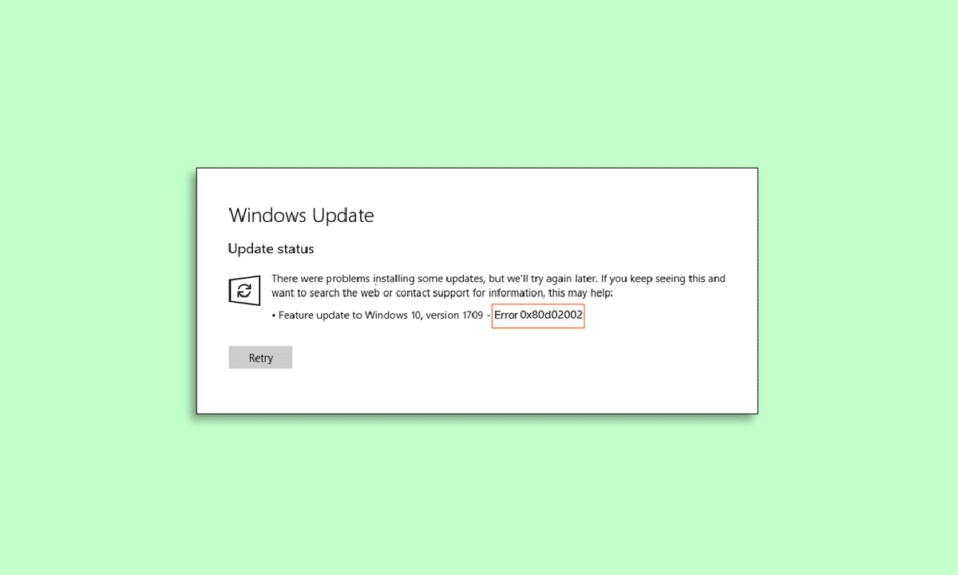
車のサービスをタイムリーに行うためには、Windows の更新が必要です。 Windows オペレーティング システムの新しい更新プログラムは、その機能を強化し、作業を改善し、迅速な結果を得るためにタイムリーにリリースされます。 Windows 更新プログラムは、セキュリティの脆弱性を発見し、システムに損傷を与える可能性のある抜け穴を修正することでも知られています。 したがって、Windows の更新プログラムをインストールしようとしないことは、システムを未知の攻撃の危険にさらすことを意味します。 ただし、Windows の更新も思ったほど簡単ではありません。 一部の PC ユーザーは、インストール中に 0x80d02002 更新エラーに遭遇します。 あなたが同じ問題に苦しんでいる場合は、Windows 10 更新エラー 0x80d02002 を修正する方法に関するガイドが非常に役立ちます. 今日のガイドでは、Windows 10 を更新できない理由と、エラー 0x80d02002 について説明します。 そのため、インストールに失敗した Windows 10 更新プログラムのテスト済みおよび試行済みの修正を楽しみにしている場合は、すぐに開始しましょう。
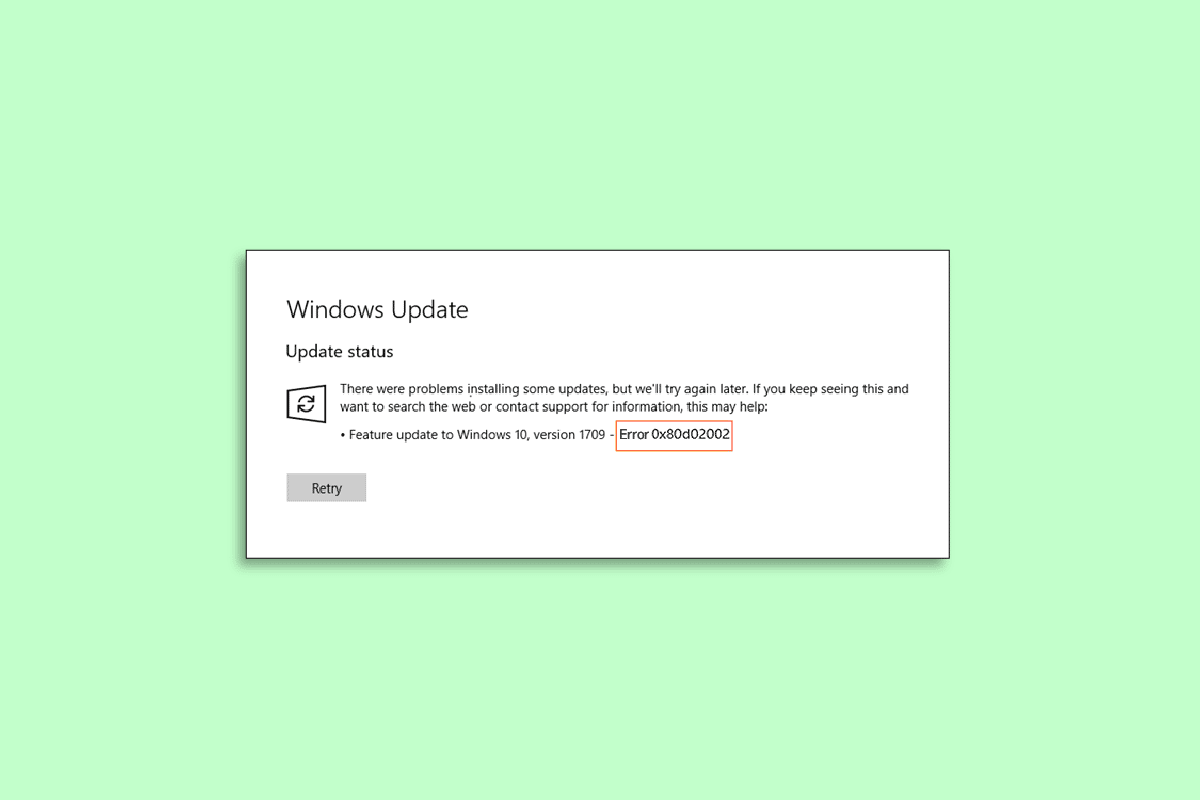
コンテンツ
- Windows 10 Update エラー 0x80d02002 を修正する方法
- エラー 0x80d02002 とは何ですか?
- 更新エラー 0x80d02002 の背後にある理由
- 方法 1: クリーン ブートを実行する
- 方法 2: 地域と言語の設定を修正する
- 方法 3: Windows Update トラブルシューティング ツールを実行する
- 方法 4: ウイルス対策とファイアウォールを無効にする
- 方法 5: 破損したシステム ファイルを修復する
- 方法 6: Windows Update コンポーネントを手動でリセットする
- 方法 7: サードパーティ サービスを無効にする
- 方法 8: VPN とプロキシ サーバーをオフにする
Windows 10 Update エラー 0x80d02002 を修正する方法
ここでは、PC でエラー 0x80d02002 を更新できない Windows 10 を解決するすべての方法を示しました。
エラー 0x80d02002 とは何ですか?
エラー 0x80d02002 は、 Windows 更新エラーとして知られています。 このエラーは、失敗した Windows updateに関連しています。 これは通常、新しい更新プログラムのインストールで問題が発生した場合に発生します。 Windows ユーザーがビルド 10074、ビルド 10130 などの Windows の新しいビルドをインストールしようとすると、このエラーが発生します。 エラー コード 0x80d02002 が原因で、PC ユーザーは更新プログラムをインストールできません。
更新エラー 0x80d02002 の背後にある理由
0x80d02002 更新エラーを引き起こすことが知られているいくつかの理由を見てみましょう.
- 古いバージョンのデバイス ドライバーが、エラーを引き起こす最初の理由です。
- システムの地域と言語の設定が正しくないと、更新失敗エラーが発生する可能性があります。
- システムで更新しようとしている Windows ソフトウェアの非互換性は、別のトリガー ポイントになる可能性があります。
- Windows Update コンポーネントが破損していると、エラー 0x80d02002 が発生する可能性もあります。
- エラーの背後にある次の考えられる理由は、コンピューターにインストールされているアプリケーションの非互換性である可能性もあります.
- システムのウイルス マルウェア感染も、このエラーを引き起こす可能性があります。
- このエラーが発生する可能性があるもう 1 つの一般的な問題は、不安定なインターネット接続である可能性があります。
コンピューターでこのエラーが発生するのはよくあることですが、いくつかのシンプルで効果的な方法を使用して簡単に修正できます。 エラー0x80d02002を簡単に解決するのに役立つこれらの方法を調べてみましょう. 以下は、Windows 10 を更新できないエラーを解決する方法です。
方法 1: クリーン ブートを実行する
エラー 0x80d02002 を解決するための本日の最後の修正は、システムでクリーン ブートを実行することです。 エラーを引き起こす可能性のある未知のサードパーティ サービスまたはスタートアップ アプリケーションが多数存在する可能性があります。 したがって、上記の方法を使用しても問題を解決できなかった場合に試す最後の手段は、PC をクリーン ブートすることです。 繰り返しますが、Windows 10 でのクリーン ブートの実行に関するガイドを参考にして、簡単に実行できる方法です。
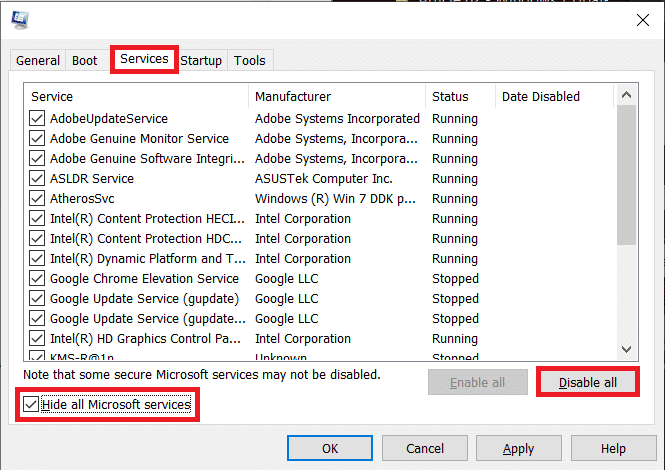
方法 2: 地域と言語の設定を修正する
最初に従うべき方法は、PC の地域と言語の設定を確認することです。 これらの設定が正しくない場合、Windows エラーが発生しやすくなります。 そのため、正しく設定されていないと、アップデートを正しくインストールできません。 これらの設定を修正するには、次の手順に従います。
1. PC の検索パネルをクリックし、そこからコントロール パネルを起動します。
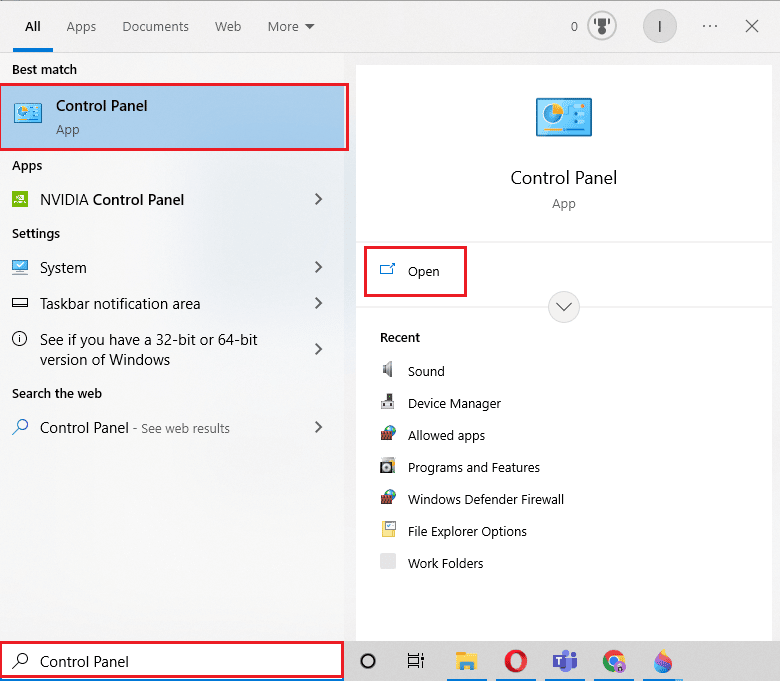
2. [View by] > [Large icons] を設定し、オプションのリストから [ Region ] を選択します。
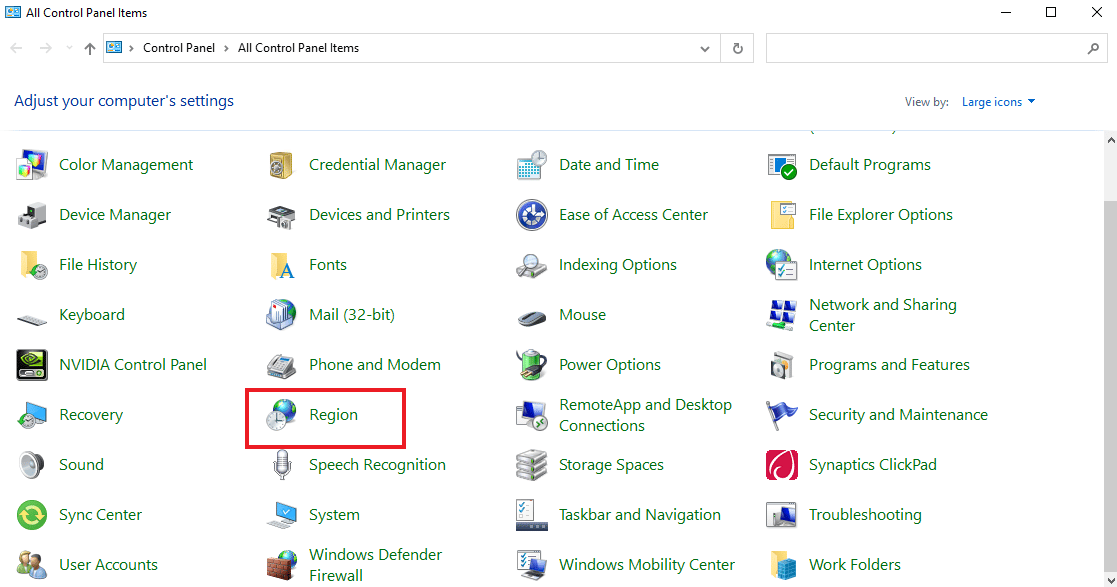
3. [フォーマット]ドロップダウン メニューから、希望する場所を選択します。 この場合はEnglish (United States)です。
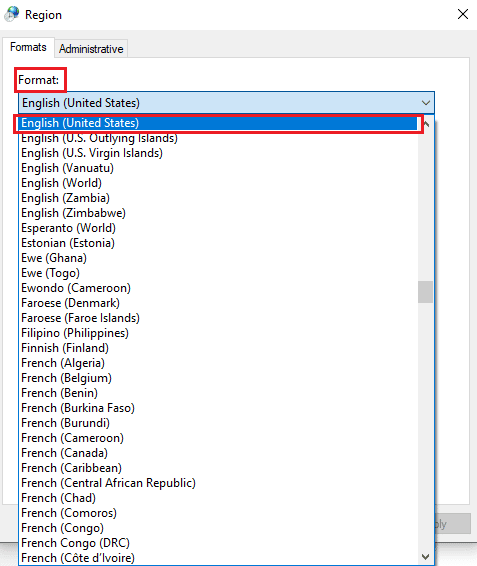
4. 次に、下の [追加設定... ] オプションをクリックします。
![[追加設定...] をクリックします。 Windows 10 Update エラー 0x80d02002 を修正します。](/uploads/article/6495/jXXCAgTWQ4T426K3.png)
5. [フォーマットのカスタマイズ]ウィンドウで時刻と日付を設定し、[ OK ] を選択します。
![時刻と日付を設定し、[OK] をクリックします。](/uploads/article/6495/FSHLqwllKpcIRrNE.png)
また読む: 0x800f0831 Windows 10 Updateエラーを修正する
方法 3: Windows Update トラブルシューティング ツールを実行する
次の方法では、Windows 10 アップデートのインストールに失敗した問題を修正するために、 Windows アップデートのトラブルシューティングツールを実行します。 これは、Windows 更新エラーがあればそれを取り除く効果的な方法です。 Windows のスキャンと問題自体の修正に役立ちます。 そのため、PC の新しい更新に苦労している場合は、ガイドの助けを借りて Windows Update トラブルシューティング ツールを実行し、問題を簡単に修正する方法を知ってください。
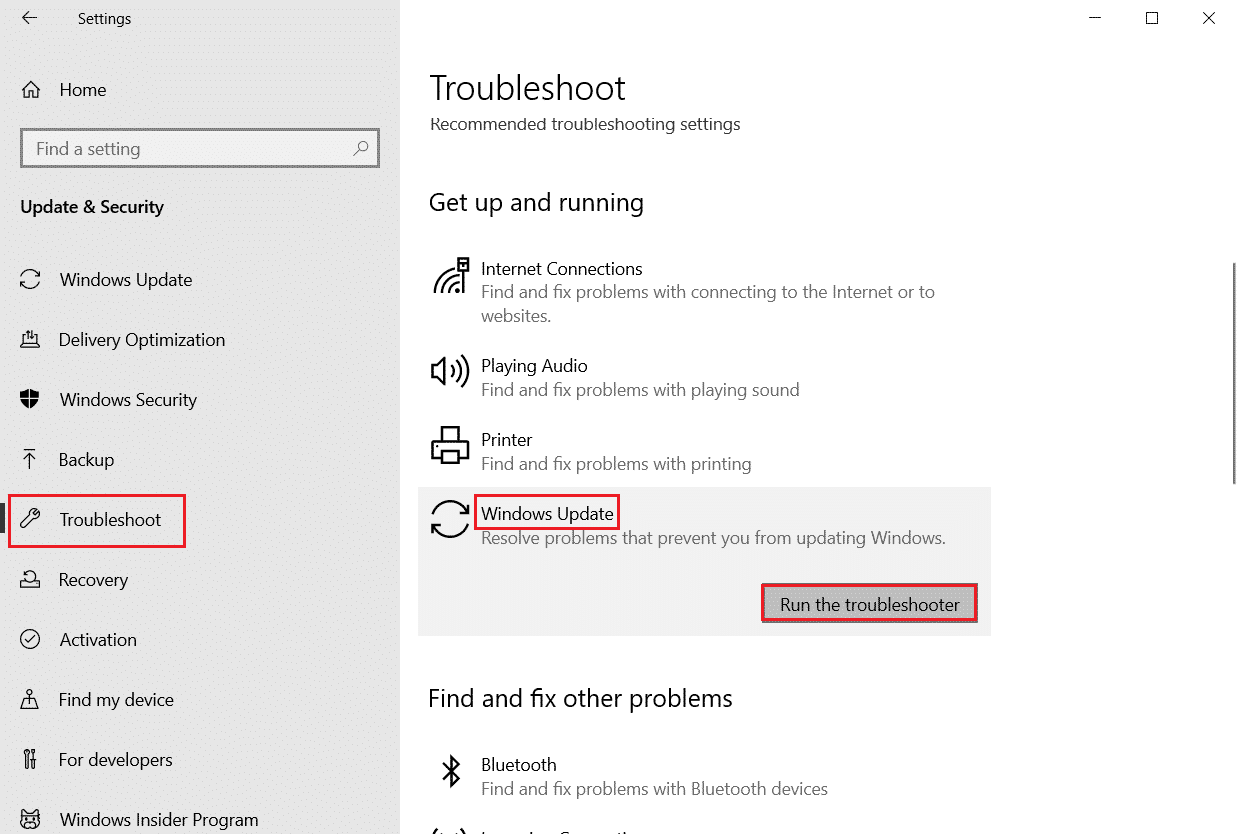
方法 4: ウイルス対策とファイアウォールを無効にする
PC 上のこれらのセキュリティ システムは新しい OS バージョンのインストールもブロックする可能性があるため、ウイルス対策とファイアウォールを無効にして更新エラーの問題を解決することもできます。 Windows 10でウイルス対策を一時的に無効にする方法に関するガイドを確認できます.

![[オフにする] ボタンをクリックします。 Windows 10 更新エラー 0x80d02002 を修正](/uploads/article/6495/Ko4RiX4yUwEP7980.jpg)
組み込みのセキュリティ システムと PC のファイアウォールを無効にするには、Windows 10 ファイアウォールを無効にする方法に関するガイドを確認してください。
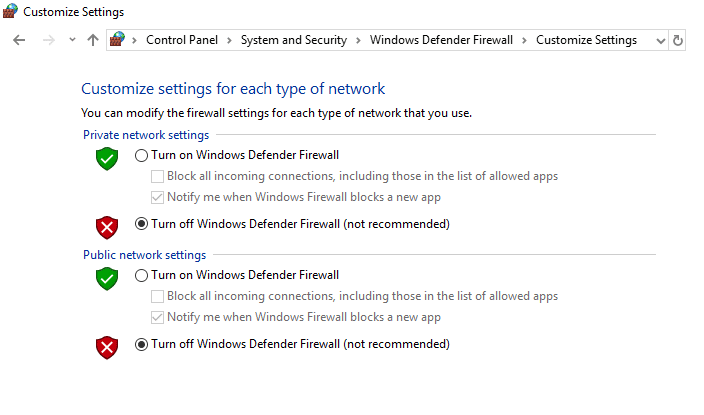
また読む: Windows Updateエラー80072ee2を修正する方法
方法 5: 破損したシステム ファイルを修復する
すでにご存じのとおり、システム上の一部のファイルがマルウェアで破損している場合、更新のダウンロードの妨げになる可能性があります。 そのため、Windows 10 更新エラー 0x80d02002 を修正するには、これらのファイルを確認して、できるだけ早く修復する必要があります。 Windows 10 で破損したシステム ファイルを修復し、不良セクタを取り除く方法に関するガイドを参考にしてください。
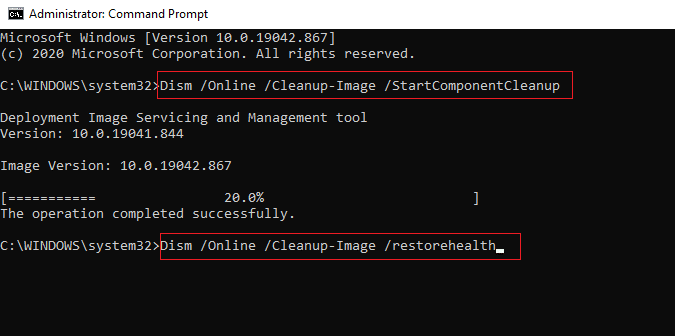
方法 6: Windows Update コンポーネントを手動でリセットする
Windows 10 で更新できない問題に直面している場合に、システムに更新プログラムをダウンロードするとき。 次に、Windows 更新コンポーネント (更新ストレージ フォルダー – SoftwareDistribution および Catroor2 ) が破損しているかどうかを確認することが重要です。 その場合は、これらのコンポーネントを手動でリセットして更新エラーを解決することをお勧めします。 詳細なガイド「Windows 10 で Windows Update コンポーネントをリセットする方法」の助けを借りて、リセット プロセスを試すのは簡単です。
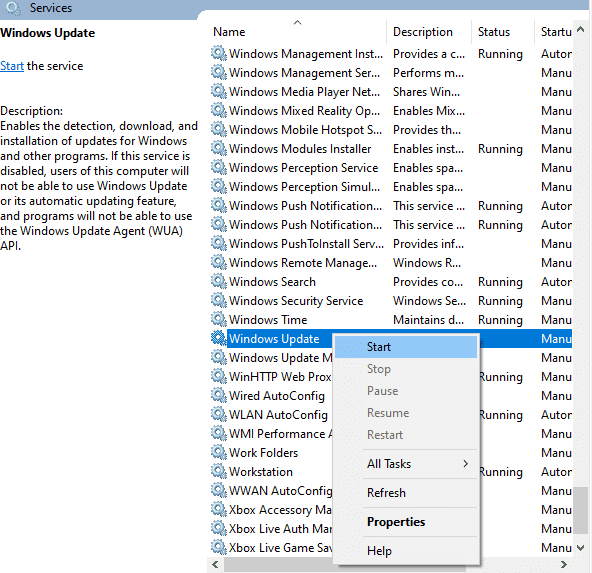
また読む:修正 0x80004002: そのようなインターフェイスは Windows 10 でサポートされていません
方法 7: サードパーティ サービスを無効にする
ご存じのように、多くのサードパーティ製のアプリケーションやプログラムがシステムにインストールされており、更新を妨害して 0x80d02002 更新エラーを引き起こす可能性があります。 したがって、アップデートをダウンロードする間はすべてのサードパーティ サービスを無効にすることをお勧めします。
1. Windows + Rキーを同時に押して、[ファイル名を指定して実行] ダイアログ ボックスを開きます。
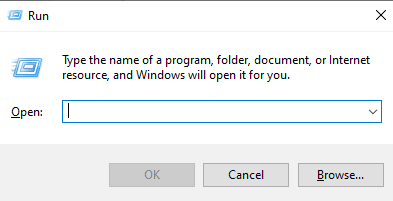
2. 次に、ボックスにmsconfigと入力します。
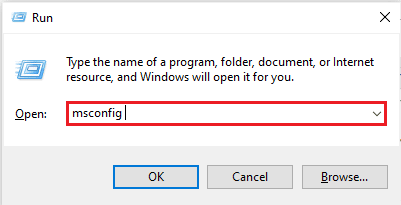
3. 次に、[サービス] タブをクリックします。
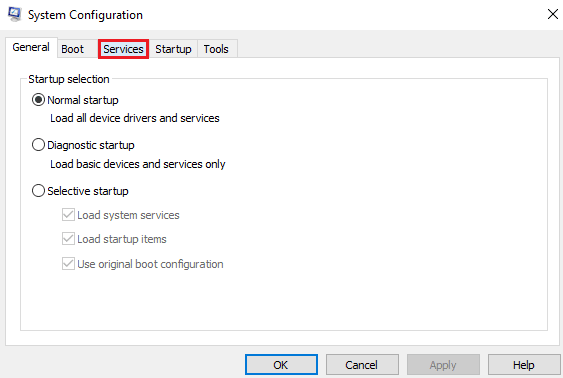
4. ここで、[ Microsoft のサービスをすべて非表示にする] チェックボックスをオンにします。
![[すべての Microsoft サービスを非表示にする] チェックボックスをオンにします。 Windows 10 更新エラー 0x80d02002 を修正](/uploads/article/6495/lt61Q6NeSAYVbFek.png)
5. 次に、[すべて無効にする] をクリックします。
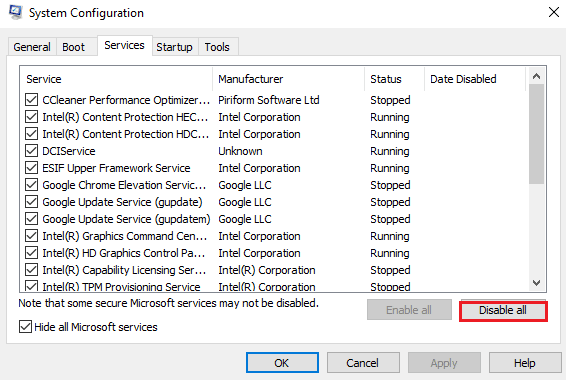
6. 最後に、[適用] をクリックしてから [ OK ] をクリックします。
![[適用] をクリックしてから [OK] をクリックします。](/uploads/article/6495/ZRHfIoIGo5hFmIAJ.png)
7. 完了したら、PC を再起動します。
方法 8: VPN とプロキシ サーバーをオフにする
次の方法は、Windows 10 更新エラー 0x80d02002 を修正する場合、システムのVPN とプロキシをオフにすることです。 接続の問題が原因で、この問題が突然発生することがあります。 その場合は、VPN クライアントをアンインストールしてからシステムを再起動することをお勧めします。 その方法の詳細については、Windows 10 で VPN とプロキシを無効にする方法のガイドを参照してください。
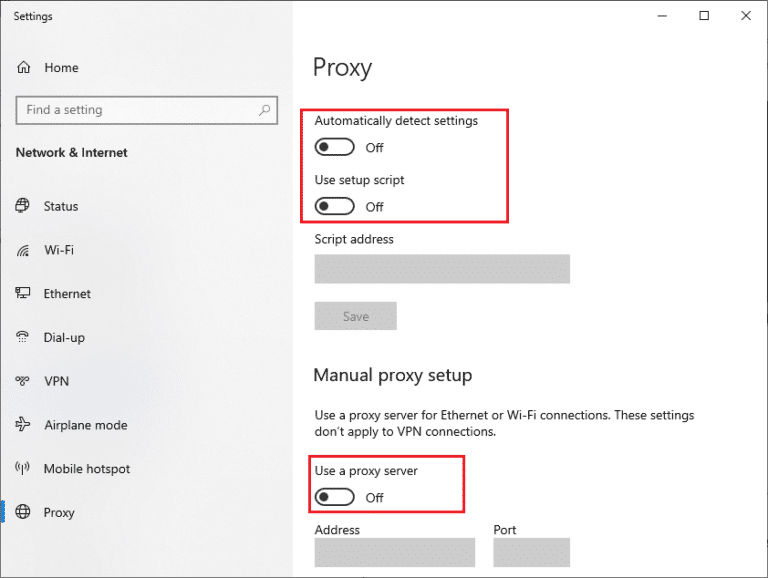
また読む:エラーコード0xc1800103 0x90002を修正
よくある質問 (FAQ)
Q1. 通常、Windows Update の失敗の原因は何ですか?
答え。 一般に、PC のドライブ容量が不足していることが、Windows Update の失敗の原因である可能性があります。 また、古いデバイス ドライバーがこのエラーを引き起こす可能性があります。
Q2. 失敗し続ける Windows Update を削除するにはどうすればよいですか?
答え。 失敗し続ける Windows 更新プログラムを削除するには、 Windows 回復オプションからOS バージョンをアンインストールする必要があります。 次に、システムのドライバーが更新されていること、強力なインターネット接続があること、サードパーティのサービスやアプリケーションが Windows の更新の妨げにならないことを念頭に置いて、新しいバージョンをダウンロードしてください。
Q3. Windows 更新プログラムをインストールすると、ハードウェア障害が発生する可能性がありますか?
答え。 通常、Windows の更新によってハードウェア障害が発生することはありません。 ほとんどの場合、ハードウェア障害が原因で Windows Update エラーが発生します。
Q4. Windows を更新するとどうなりますか?
答え。 システムで Windows を更新すると、システムをスムーズかつ安全に実行できるようになります。 OS の更新に関する最新の修正と、デバイスを保護するためのセキュリティの改善が提供されます。
Q5. Windows Update の進行を停止するとどうなりますか?
答え。 Windows Update を途中で停止すると、オペレーティング システムに重大な損傷を与え、PC が使用できなくなる可能性があります。
おすすめされた:
- リバース スキャマーの画像検索を実行する方法
- Windows 10で存在しないデバイスが指定されたエラーを修正
- Windows Update エラー 0X80070003 を修正する 9 つの方法
- Windows Update でエラー 0x800705b3 を修正
Windows 10 更新エラー 0x80d02002 を修正する方法に関する有益なガイドが、0x80d02002、それがどのようにトリガーされるか、およびこの問題を修正できるさまざまな方法に関するすべての疑問を解決するのに役立つことを願っています. 以下にコメントを残して、質問や提案があればお知らせください。
